엑셀 브이룩업(Vlookup) 사용법 및 꿀팁
회사업무나 간단한 행정업무에 꼭 필요한 것이 엑셀이고, 그 중에서 가장 중요한 것이 브이룩업(VLOOKUP)입니다. 다른 어떤 함수보다 가장 먼저 익혀야 하는 함수이지만, 초보자에게 마냥 쉽지는 않습니다. 오늘은 브이룩업(VLOOKUP) 함수 사용방법을 예시로 알아보고 실제 사용해보며 느낀 꿀팁을 공유드리겠습니다. (이정도는 필수죠.)

1. 엑셀 VLOOKUP 사용방법 (예시)
회사든, 학교든 어느 곳에서 행정업무를 한다면 가장 필요한 것이 엑셀 VLOOKUP입니다. 자료정리를 하다보면 꼭 필요한 함수이기에 모른다면 데이터정리가 안될 수 밖에 없죠!누구보다 간단하게 브이룩업(VLookup) 함수를 쉽게 사용하는 방법을 알아보겠습니다.
아래 예시처럼, 브이룩업을 통해서 우측테이블에 있는 '홍길동'의 휴대폰 번호를 가져올겁니다.
(보시면 알겠지만 브이룩업을 활용하기 위해서는 같은 DATA가 존재하는 행이 있어야 합니다. 예를 들면 아래 두 테이블의 첫번째 행 [이름]에 홍길동이 있는 것을 확인하실 수 있죠? 그러면 VLOOKUP 함수를 쓸 수 있습니다.)
▼VLOOKUP 사용방법 (예시_휴대폰 번호 찾아오기)
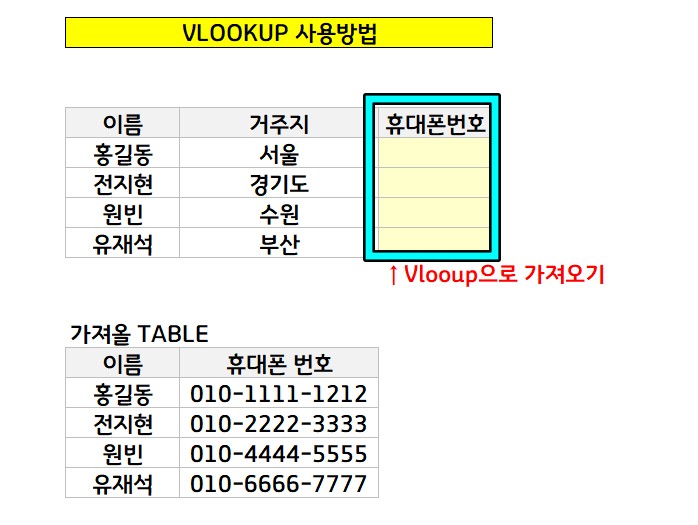
첫번째, 브이룩업(VLOOKUP)을 사용하기 위해 함수명을 셀에 입력해줍니다. 'VL'정도까지만 입력하면 자동완성이 뜨기 때문에 TAB을 눌러주시면 바로 인수를 입력할 수 있도록 나옵니다. (저는 설명을 위해 별도의 창을 띄웠지만, 셀에서 쉼표(,)를 사용해 바로 입력하시면 됩니다.)
총 4개의 인수가 있습니다. 첫번째 인수는 붙여넣을 테이블에 있는 '검색값'을 입력합니다. 예시에서는 '홍길동'이라는 이름으로 휴대폰 번호를 찾아내도록 할것이니까 홍길동이 입력된 C7열을 넣습니다.
▼브이룩업(VLOOKUP) 첫번째 인수입력 (검색값)
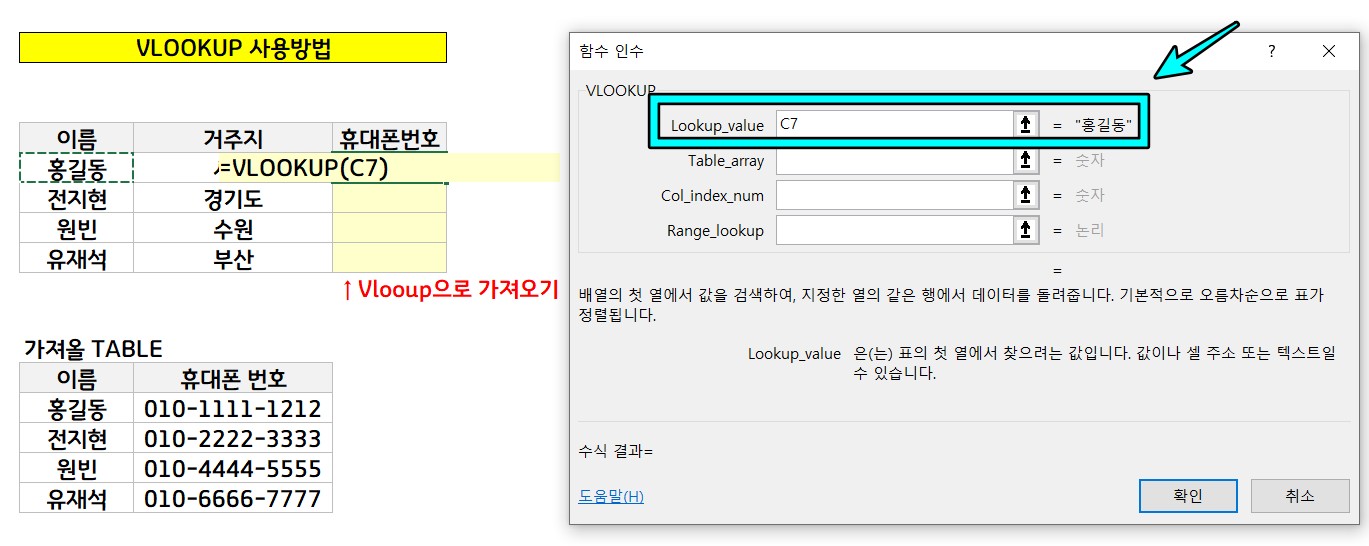
두번째, 이어서 입력할 것은 가져올 데이터가 있는 참조범위입니다. 처음하는 분들이라면 복잡할 수 있겠지만, 간단합니다. 우리가 '홍길동' 이름으로 긁어올 데이터가 있는 테이블을 전체 선택하면 됩니다. 저는 아래처럼 휴대폰번호가 포함된 테이블을 모두 포함선택했습니다.
▼브이룩업(VLOOKUP) 두번째 인수입력 (참조범위 선택)
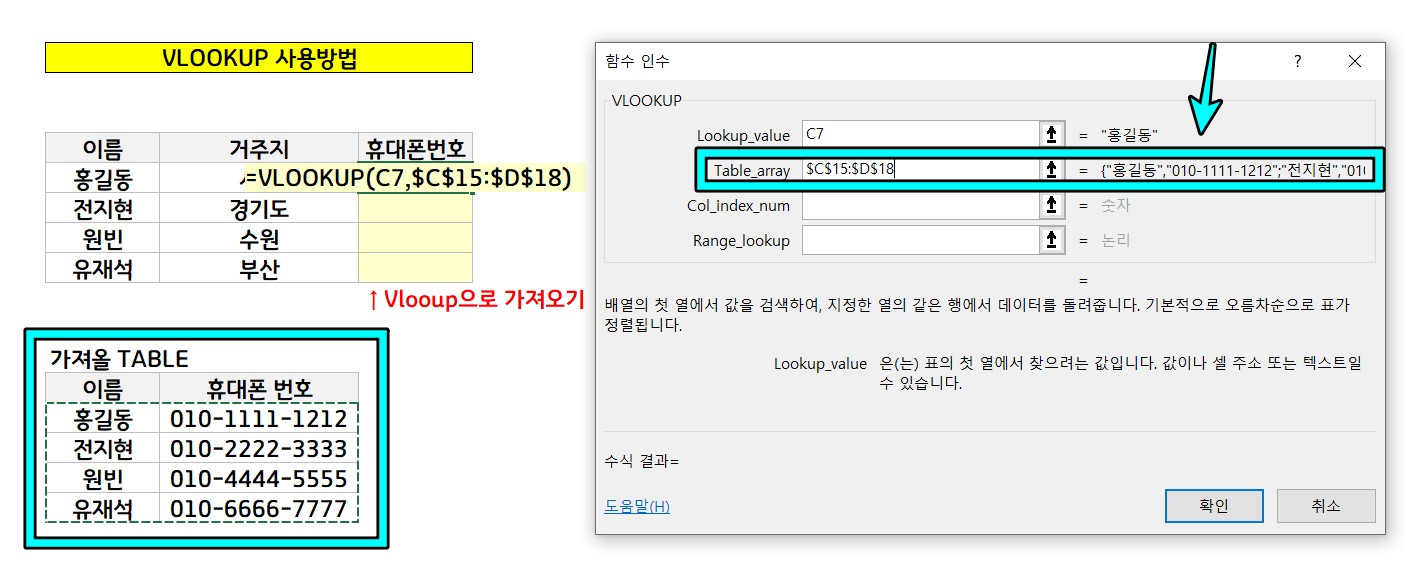
세번째, 그 다음으로 참조할 데이터가 있는 열의 숫자를 세번째 인수로 입력합니다. 쉽게 말하면 우리가 참조범위를 선택했는데, 우리가 선택한 참조범위 중 첫번째 열로부터 몇번째 열에 위치한 데이터를 가져올 것인가를 입력하는 거라고 보시면 됩니다.
제가 설명드리는 예시에서는 참조범위 중 두번째 열의 [휴대폰번호]를 가져올 것이니 2를 입력했습니다.
▼브이룩업(VLOOKUP) 세번째 인수입력 (참조데이터 열 순서)
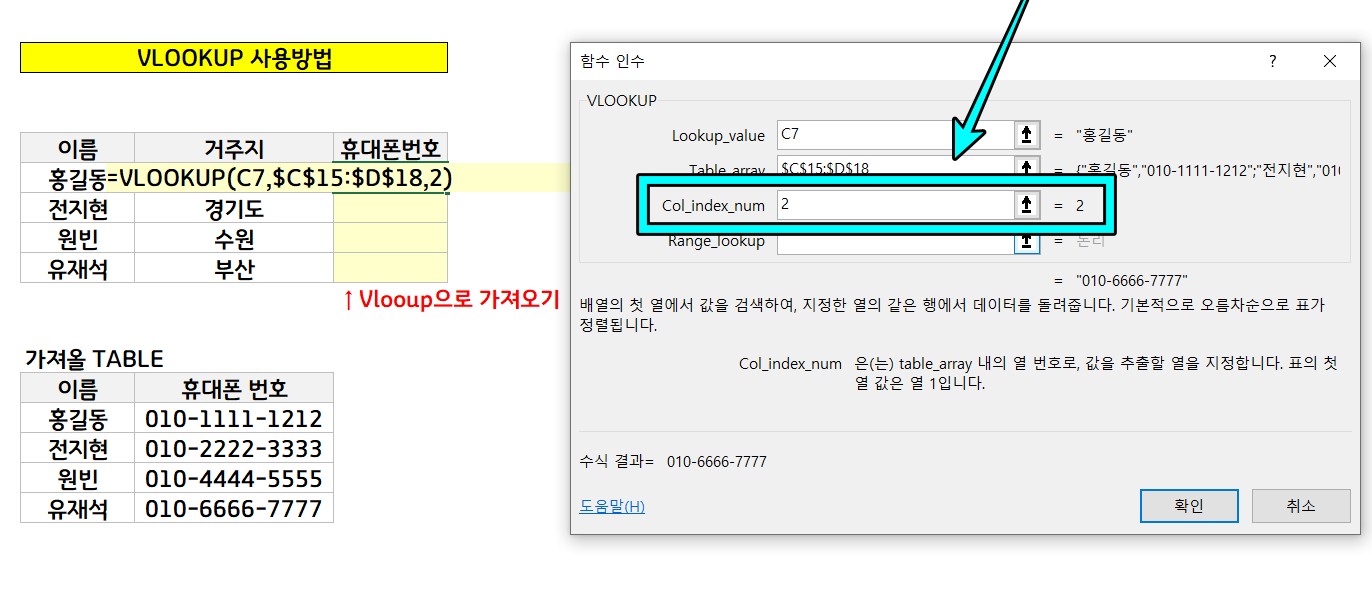
네번째, VLOOKUP에 크게 중요하지 않은 부분이긴 하나, 마지막 인수를 입력한 값이 1이면 TRUE, 0이면 FALSE로 인식됩니다. TRUE로 입력하면 정확하게 일치하는 값을 찾게 되는 것이고, FALSE로 입력되면 비슷한 값을 찾게 됩니다. 특별한 사유가 없다면 보통 1로 입력하시는 것을 권장드립니다.
저는 정확한 데이터 값을 찾기 위해서 Range_lookup값을 '1' 입력했습니다.
▼브이룩업(VLOOKUP) 마지막 인수 (T/F)
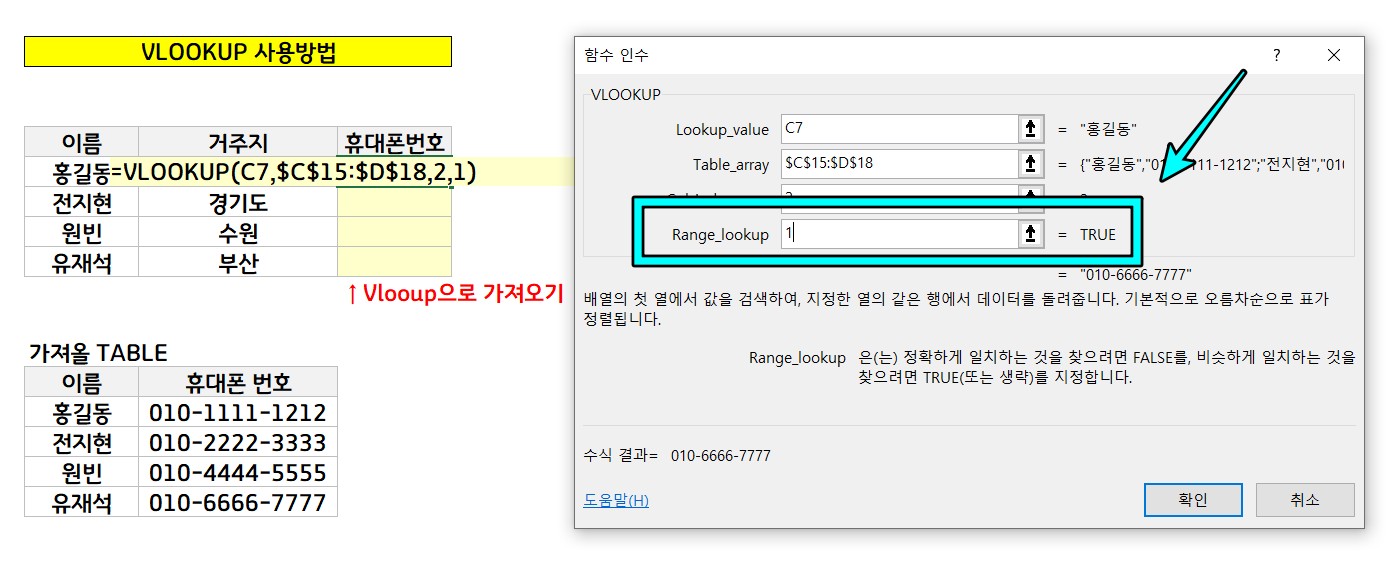
엑셀 브이룩업(VLOOKUP) 사용이유, 목적
엑셀 브이룩업 사용하는 방법을 위에서 알아보았는데, 간단한 예시로 봐서는 왜 vlookup을 사용하는지 이해가 되지 않을 수 있습니다. 하지만 행과 열이 수천, 수만개가 되다보면 일일이 찾아가며 하는 것보다, 특정데이터열을 활용해서 원하는 값을 찾아내기가 훨씬 수월하기 때문에 사용합니다.
예를 들면 위에서 4명의 휴대폰번호를 찾아냈지만, 사실 이는 그냥 눈으로 보고 입력해두면 편합니다. 하지만 인원이 수천명이 되면 우리가 일일이 찾아낼 수가 없겠죠. 이럴때 '성명' data를 이용해 브이룩업(vlookup)으로 땡겨온다면 10초안에 끝낼 수 있습니다.
엑셀 VLOOKUP 꿀팁 몇가지
- 참조범위를 선택할때는 꼭 F4누르는 습관을 가진다. (절대참조를 하지 않으면, 범위가 고정되지 않습니다.)
- 반드시 참조범위의 첫번째 열에는 첫번째 인수로 입력한 데이터와 동일한 열이 나오게 한다.
- VLOOKUP 함수는 우측의 검색하여 찾아내기 때문에 왼쪽방향으로는 찾을 수 없다.
'IT > PC' 카테고리의 다른 글
| 엑셀 천단위 절사방법 (1) | 2021.01.07 |
|---|---|
| 한글 글자 지워짐/밀림 해결방법 (0) | 2020.11.21 |
| 엑셀 칸 늘리기 방법 (자동늘리기 단축키 TIP) (1) | 2020.11.03 |
| 엑셀 행/열 추가삽입 방법 (단축키 꿀TIP) (0) | 2020.11.03 |
| 아이폰 라이브포토 끄기 (+안됨 해결하기) (0) | 2020.10.22 |






